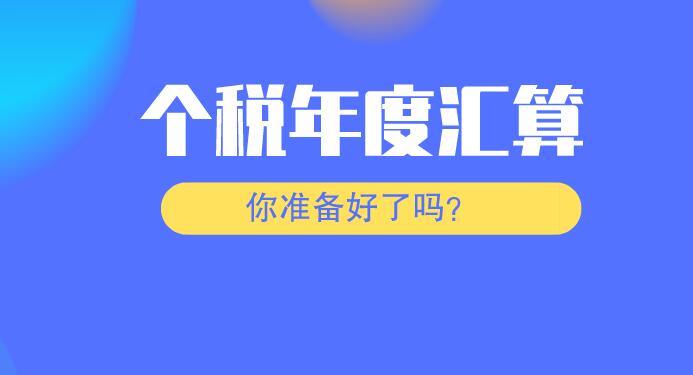扣缴义务人看过来:集中申报个人所得税汇算清缴操作指引及常见问题汇总
发布时间:2020-06-11阅读数:72836
近日,不少扣缴义务人咨询:个人所得税汇算清缴企业代办如何操作?集中申报个税年度汇算流程是什么?如果办错了,责任在谁?
下面51个税就为大家讲一讲:集中申报个人所得税汇算清缴操作指引及常见问题,不懂的办税人员,赶紧看!
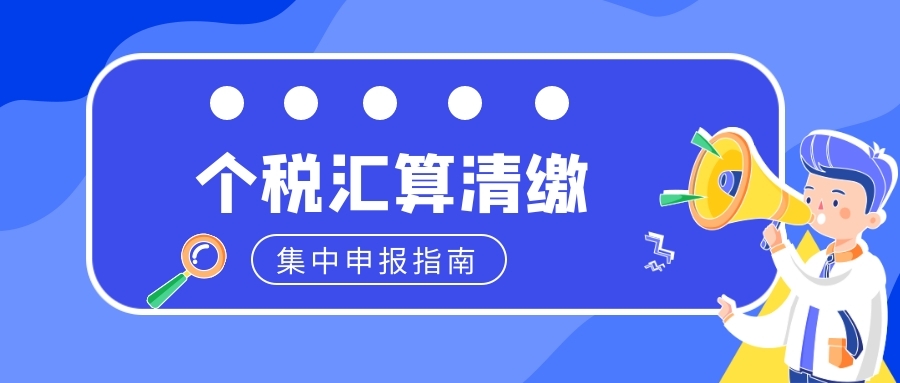
单位为员工代办个税年度汇算,请这么办!
1、单位代办时,需要职工提供和确认的信息
(1)向职工确认是否需要单位代为办理年度汇算;
(2)核实个人的姓名、身份证件号码、手机号码,其中,手机号码缺失或不准确的,纳税人将无法收到税务机关的反馈信息,可能给纳税人退税或者补税产生影响,进而给纳税人带来损失;
(3)如职工告知有补充收入、扣除项目的,请其提供相关收入及纳税、扣除等明细信息;
(4)如果职工需要补税,需确认是需要单位统一缴纳还是个人自行缴纳;如选择自行缴纳的,需告知职工在单位代为申报后可通过手机个人所得税APP或者自然人电子税务局缴纳;
(5)如果职工需要申请退税,请协助核对退税银行账户是否为员工本人账户,推荐使用工资卡接收退税。
2、若员工提供的信息不准确、办错了,责任由其承担
纳税人对其提供的综合所得收入、相关扣除、享受税收优惠等信息资料的真实性、准确性、完整性负责。
如果因员工提供信息不准确、办错了,由其承担相应责任。
【注意事项】
(1)扣缴单位代办年度汇算申报并申请退税,不能将税款退到单位账户。需要按照国库管理的有关规定,退至纳税人本人账户。
(2)扣缴单位为本单位职工代办年度汇算申报的,不能将补税和退税互抵后办理退补税。
2019年度个人所得税综合所得年度汇算申报操作指引
(扣缴义务人代办网页WEB端)
本指引将为您介绍扣缴义务人如何通过自然人电子税务局(网页Web端)集中为纳税人代办年度汇算申报。
集中代办申报仅适用于扣缴义务人为在纳税年度内申报过正常工资薪金所得、外籍人员正常工资薪金所得、劳务报酬所得(保险营销员、证券经纪人)的个人办理。
51个税提醒,由于《扣缴义务人代办年度汇算申报操作指引(网页Web端)》太长了,下面仅介绍登录及申报表填报两个环节,税款缴纳、申请退税、申报更正、作废、其他注意事项,可以登录国家税务总局网站查看哦!
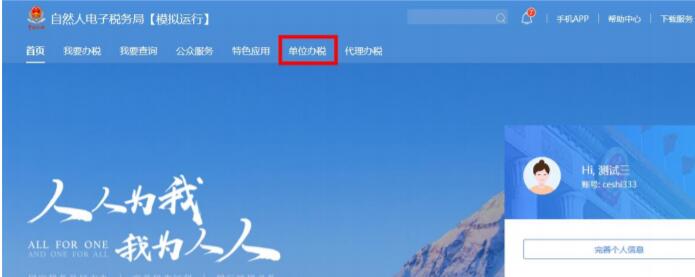
一、登录
被扣缴义务人授权的办税人员才可以办理集中申报业务。
具体操作步骤如下:
1、法人、财务负责人、有管理权限的办税人员可以登录WEB端为办税人员进行授权。
2、被授权的办税人员通过扫码登录或输入账号密码登录自然人电子税务局网页Web端。
3、登录后,点击【单位办税】,选择要办理集中申报的企业,进入集中申报业务办理页面。
二、申报表填报
在此环节您可以进行申报表的填写和报送,此外系统还提供了修改、导出、删除等功能。
(一)填写申报表
您可以选择“模板导入”和“单人添加”这两种方式,其中模板导入分为“人员名单模板”和“申报表模板”,您可以根据实际情况进行选择。
以下将逐项为您介绍:
方式一:导入人员名单模板
该模板您可以从网页Web端下载后填写,也可以从扣缴客户端直接导出。将模板导入系统后自动生成申报表。
若您单位员工数量较多,您可以优先采用此种方式,操作更加便捷。
具体操作步骤如下:
(1)下载人员名单模板。
网页Web端点击左侧【报表填报】—【导入】—【下载模板】,选择“名单模板”,填写纳税人基本信息。(或者,您也可以直接从扣缴客户端导出人员名单,路径为:在人员信息采集页面选择要办理集中申报的人员,点击【导出】-选中人员-集中申报自动计算名单表。)
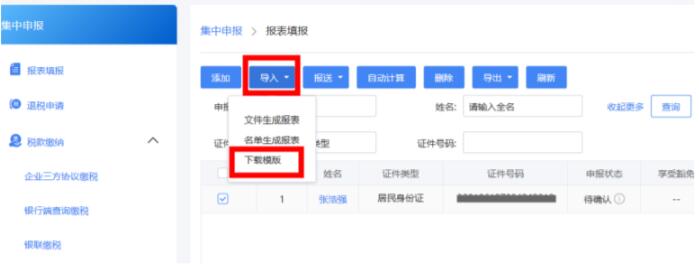
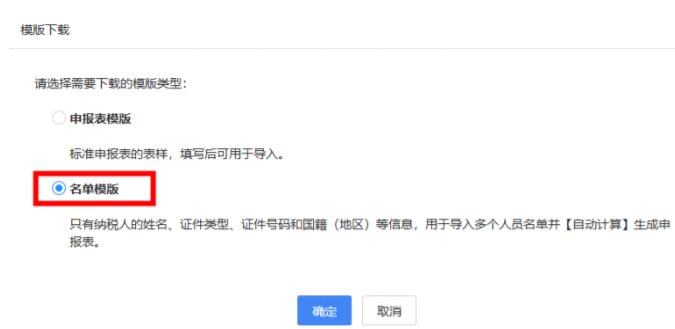
(2)人员名单模板填写完成后,点击【导入】按钮,选择“名单生成报表”,弹出导入框,点击左下角的“+”,将申报表导入系统。
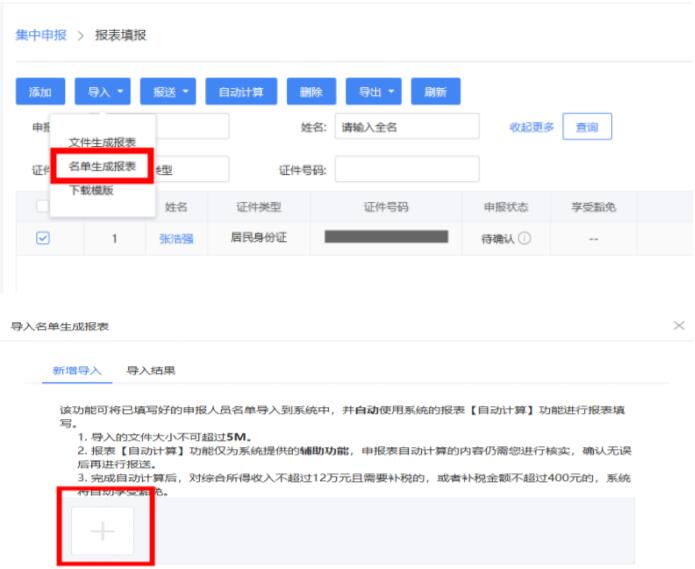
(3)导入完成后,提示文件接收成功,点击【确定】可以跳转到导入结果页面,您可以查看本次导入是否成功。如失败,点击可以查看失败原因,方便您修改;成功的,系统根据本单位预扣预缴数据自动生成纳税人的申报表。
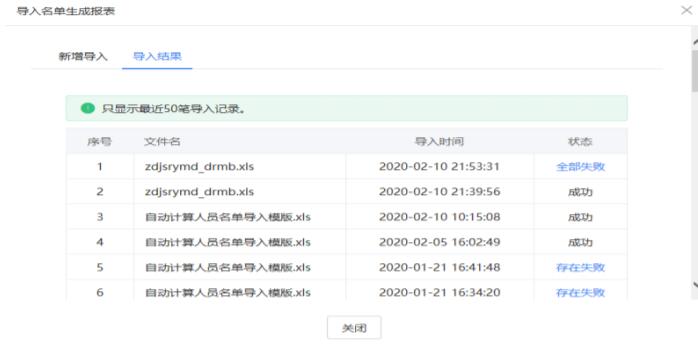
(4)导入成功后,点击页面的【刷新】按钮,本次导入人员的申报表会出现在申报表列表。
➢划重点1:此种申报方式生成的申报表中不包含全年一次性奖金,以及本单位以外的综合所得。如有此类情况,可以对自动生成的申报表进行修改,或者采用方式二填写申报表。
➢划重点2:专项附加扣除金额不得直接修改,若需修改,需先修改采集信息再重新生成申报表。纳税人如有大病医疗专项附加扣除的,需先指定本扣缴单位办理扣除,否则无法通过集中代为申报方式享受该项扣除。
➢划重点3:使用过非居民申报表的纳税人采用此种方式只能生成空白申报表,建议采用方式二填报。
➢划重点4:纳税人汇算结果为可申请退税的,在人员名单模板中应填写纳税人本人的银行账户信息。建议填写纳税人一类银行卡,否则可能存在退税失败风险。一般情况下退税需退至纳税人本人账户,不退至单位账户。同时,确保纳税人本人账户在收到退税前处于正常状态,账户挂失、未激活、注销等均会造成退税不成功。
方式二:导入申报表模板
下载空白的申报表模板,填写完成后导入系统。如果您单位员工数量较多,建议您采用此种申报方式,可以有效提高工作效率。
具体操作步骤如下:
(1)点击左侧【报表填报】—【导入】—下载模板,选择“申报表模板”。
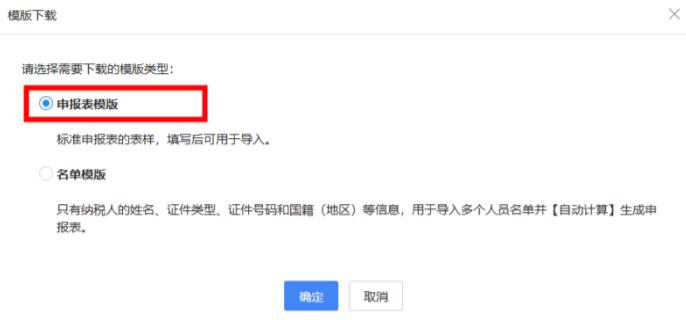
(2)申报表模板填写完成后,点击【导入】-“文件生成报表”,将模板导入系统。
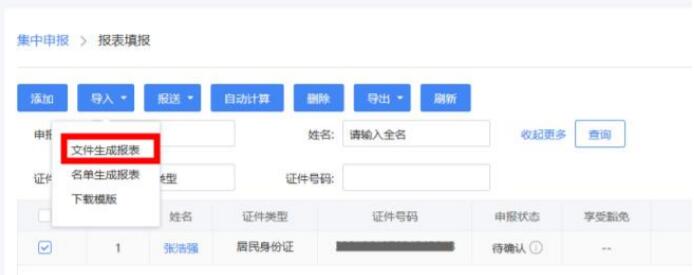
(3)导入成功后,点击页面的【刷新】按钮,本次导入人员的申报表会出现在申报表列表。
➢划重点1:商业健康险、税收递延养老保险、准予扣除的捐赠额、减免税额只能填写附表后带入主表,不可直接在主表填写;其余数据项可直接填写在申报主表。
➢划重点2:手工填写各项专项附加扣除的金额,发送申报时会逐项与纳税人指定该扣缴义务人扣除的总金额进行比对,超过各项可扣除总金额的,系统会阻断申报。
➢划重点3:纳税人选择将全年一次性奖金并入综合所得的应加在工薪薪金栏次,不并入的无需在申报表中体现。
➢划重点4:若集中代办申报的员工曾申报过外籍人员数月奖金,并且该笔收入选择不并入综合所得计算的,需将该笔收入转换为全年一次性奖金,填写在申报表第34行;并入综合所得的,直接将该笔收入并入工资薪金栏次计算。
方式三:单人添加
单人添加方式是指在系统单个添加纳税人信息,添加完成后选择自动计算或手工填写空白申报表的方式。此种方式每次只能添加一个纳税人,建议员工数量较少的单位使用。
(1)若选择自动计算:
①点击【报表填写】—【添加】按钮,弹出采集人员信息的页面,填写符合集中申报条件的纳税人基础信息。
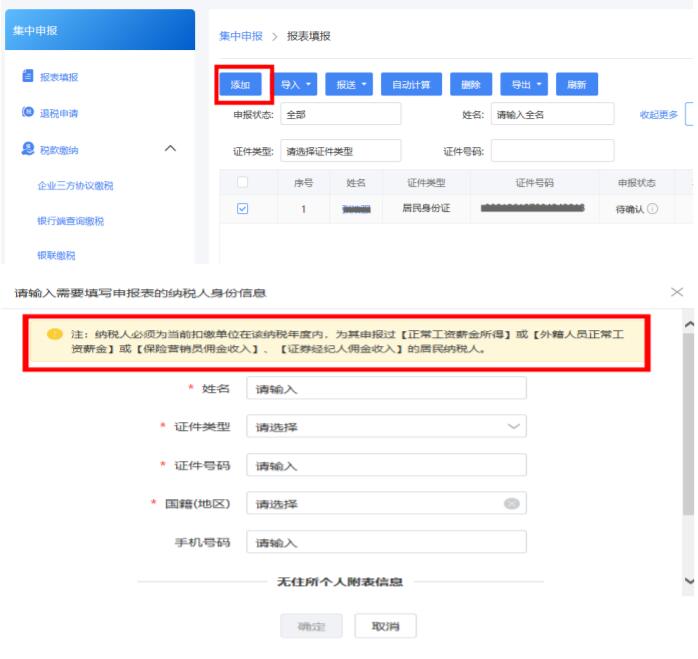
②人员信息添加完成后,弹出是否需要自动计算的弹框,选择【需要自动计算】,系统将根据您单位的预扣预缴信息为纳税人生成申报表。
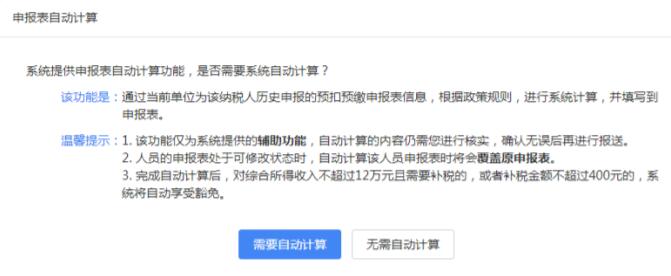
③点击【刷新】按钮,该纳税人的申报表出现在申报表列表中。
(2)若无需自动计算:
①点击【报表填写】—【添加】按钮,弹出采集人员信息的页面,填写符合集中申报条件的纳税人基础信息。
②人员信息添加完成后,弹出是否需要自动计算的弹框,您可以选择“无需自动计算”。
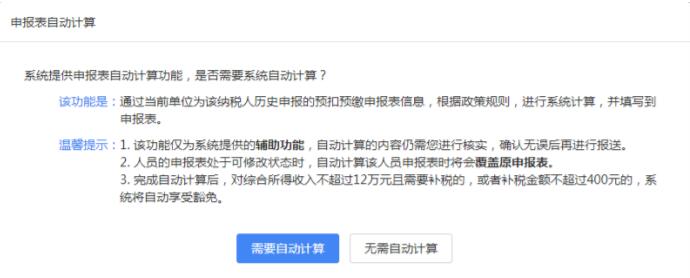
③跳转到申报表填写页面,除商业健康险、税收递延养老保险、准予扣除的捐赠额、减免税额外,可直接填写申报表各项数据。
④商业健康险、税收递延养老保险、准予扣除的捐赠额、减免税额只能填写附表后带入主表,不可直接在主表填写。
以准予扣除的捐赠额为例进行介绍:点击【修改】,进入附表填写页面,点击【添加】按钮,填写信息后保存。申报表填写完成后,如无需修改,您可跳过第(二)步,直接进入报送环节。
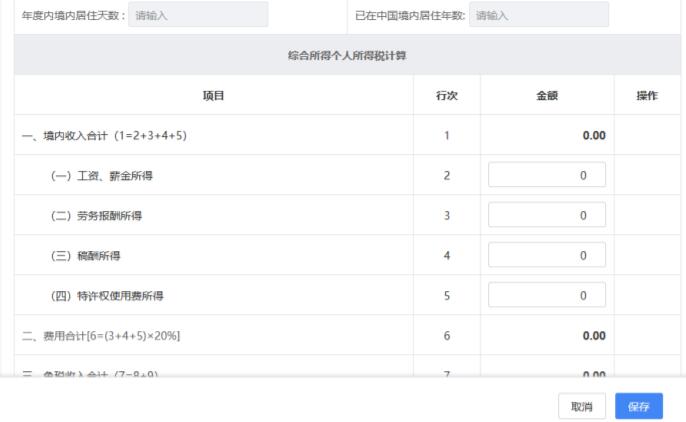
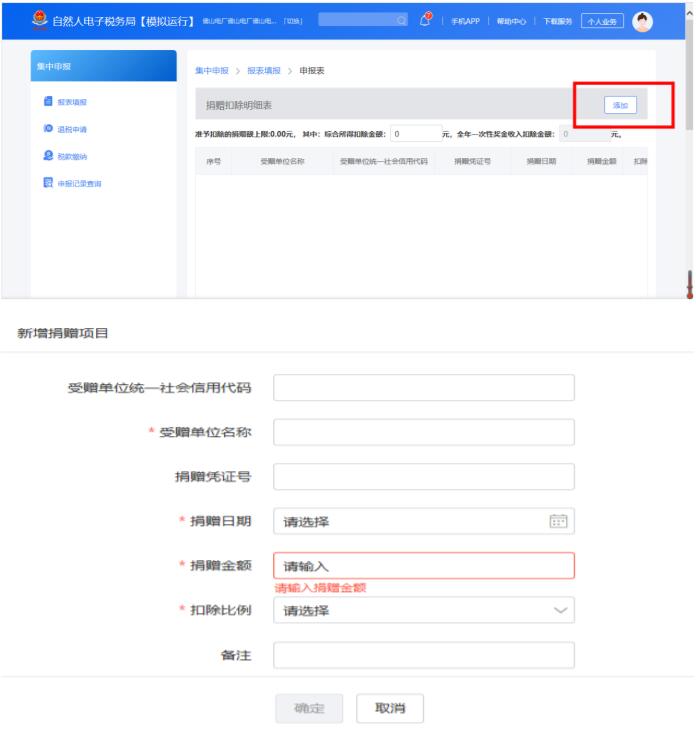
(二)修改申报表
由于种种原因,如员工选择将全年一次性奖金并入综合所得、员工有多处所得、员工需修改专项附加扣除信息等,可能需要对已生成的申报表进行修改。
以下将分场景介绍相应操作:
场景1:有全年一次性奖金
若纳税人选择将全年一次性奖金并入综合所得进行汇算,则点击该纳税人的姓名进入申报表,将该笔奖金添加到工资、薪金所得栏次。
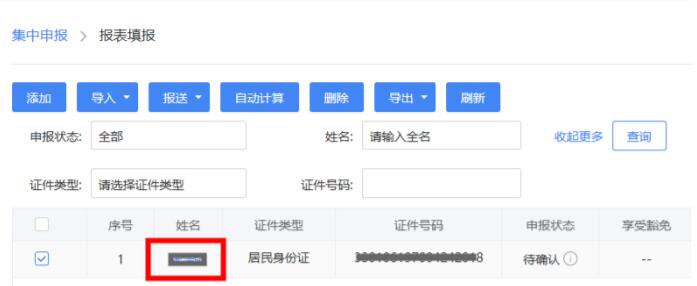
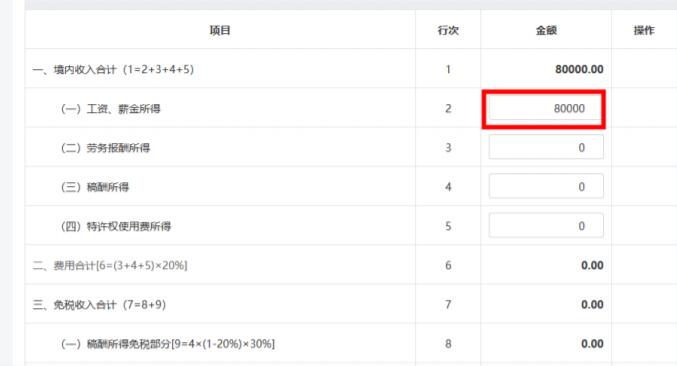
场景2:存在待确认事项
对申报状态显示有“待确认”事项的,可通过点击人员姓名进入申报表对待确认事项进行确认,完成修改后点击【保存】按钮,返回申报表列表页。
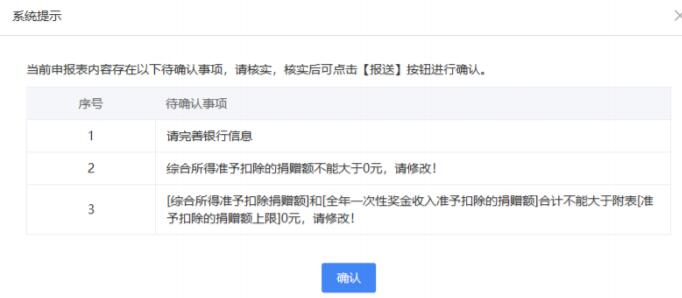
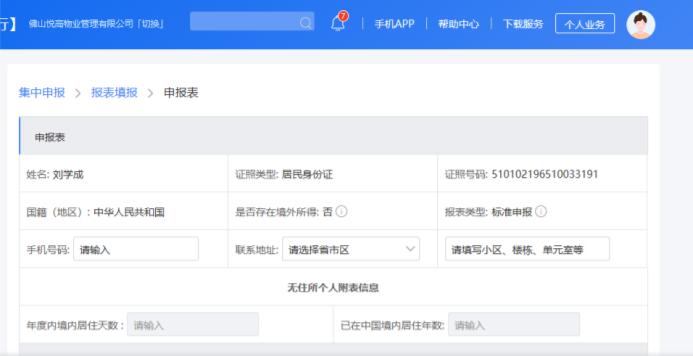
场景3:纳税人有多处所得
若纳税人有多处所得或需要修改其他申报数据并向您提供相关信息资料的,您可点开该纳税人申报表进行修改。
1、对于无附表的数据项,直接在主表修改,修改方式参照场景1:有全年一次性奖金。
2、对于有附表的数据项,要修改附表,如商业健康保险、税延养老保险、准予扣除的捐赠额、减免税额。此处以商业健康险为例进行介绍,具体操作步骤如下:
(1)打开申报表,在商业健康保险操作栏中点击【修改】按钮打开《商业健康保险税前扣除情况明细表》。
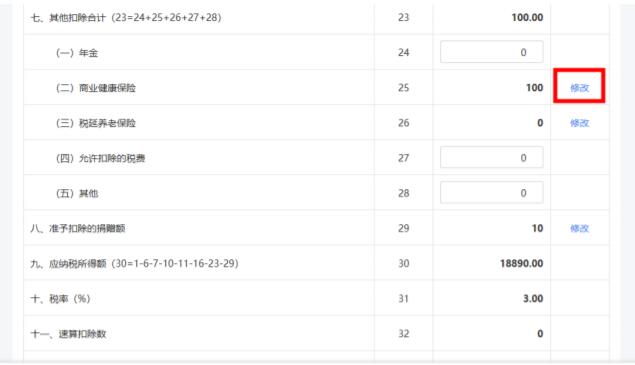
(2)点击【修改】或【删除】,修改完成后要点击下面的【确认】按钮,保存本次修改记录。
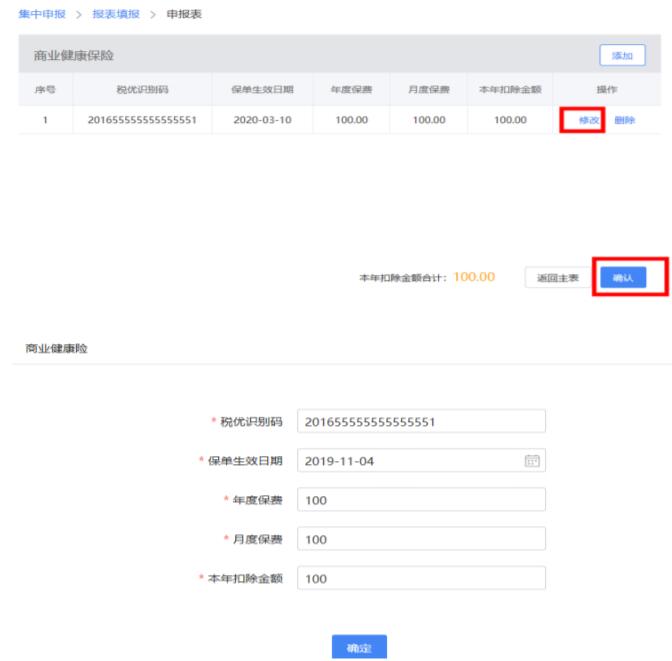
场景4:纳税人申报数据发生变化
若纳税人的专项附加扣除信息发生变化或更正了预扣预缴申报,您可以在申报表列表选中该纳税人,点击【自动计算】按钮,生成新表覆盖原表。
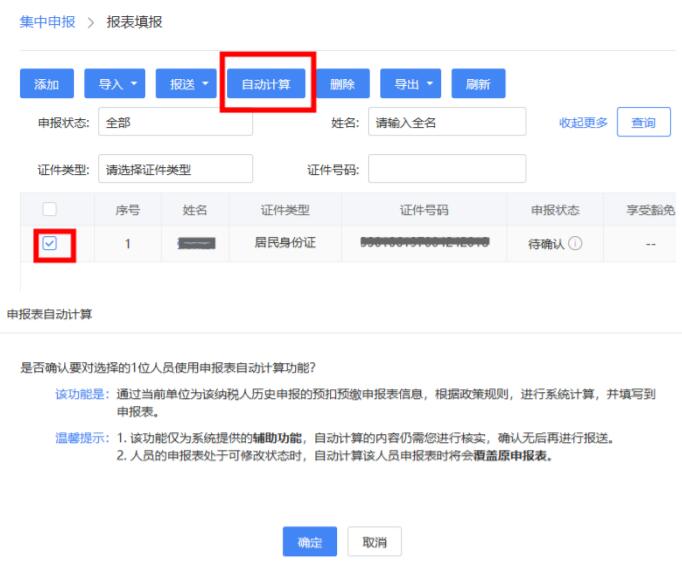
(三)报送
您可以对状态为“待报送”和“申报失败”的纳税人的申报表进行报送,可以单选或批量勾选,点击【报送】按钮,完成申报。
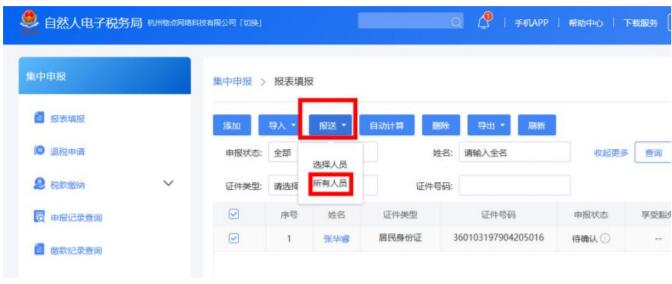
(四)删除
若您发现错误添加了某个纳税人,可以选择需要删除的人员记录,点击【删除】。
(五)导出
1、系统提供了导出申报表的功能,您可以选择需要导出申报表的人员,点击【导出】-【导出报表文件】,补充完成“导出说明”后点击【确定】按钮即可进行报表导出。
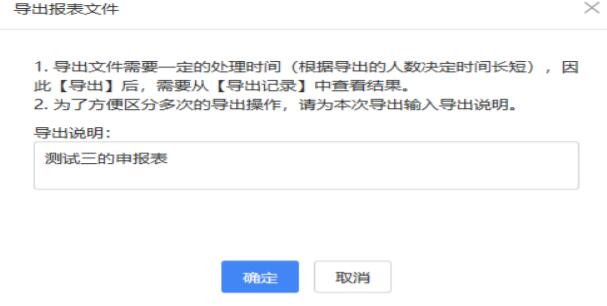
2、点击【导出】-【导出记录】可以查看导出状态。您可对状态为“处理成功,可下载”的记录进行下载。
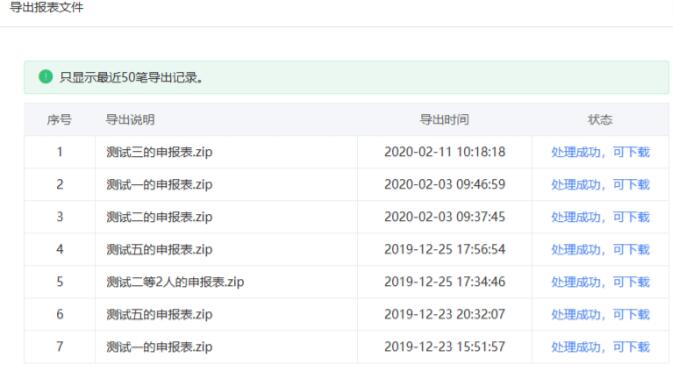
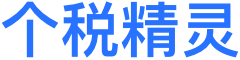 2024年最新个税计算器
2024年最新个税计算器